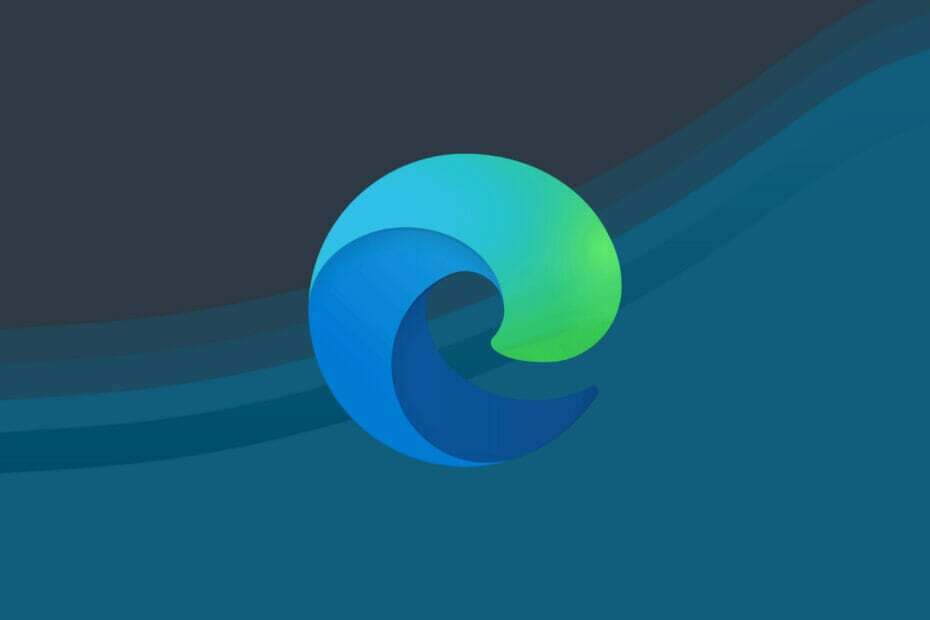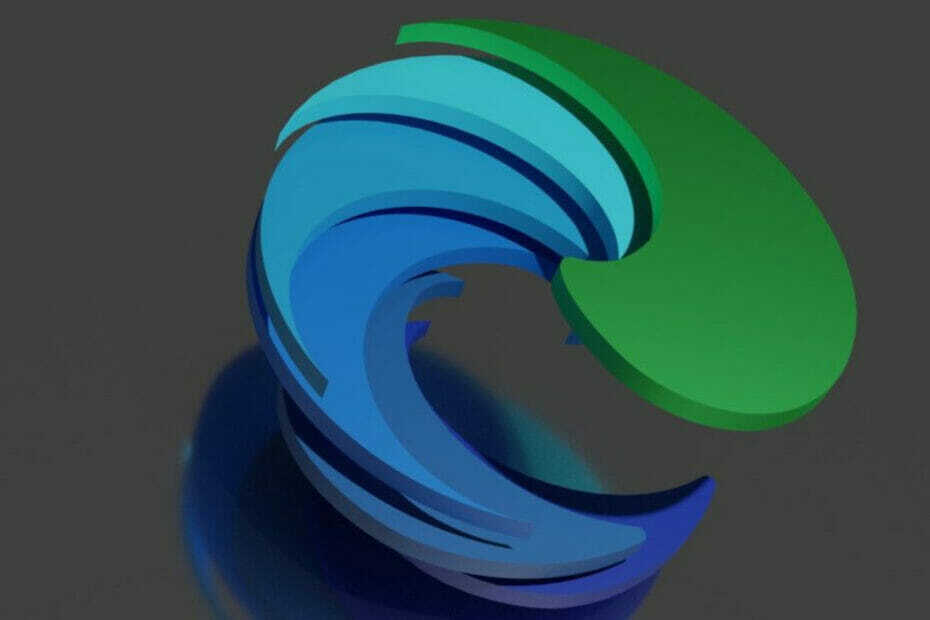Мицрософт Едге је уграђени прегледач за Виндовс 10. Знамо да ће наша претрага са Едге-а у нормалном режиму бити сачувана и сачуваће се наша историја претраживања, посећене веб локације итд. Да бисте то избегли, можете у приватном режиму сурфовати Интернетом из прегледача. Једноставно отворите прегледач и притисните Цтрл + Схифт + Н заједно да бисте отворили прегледач у приватном режиму. Ако вам се свиђа овај режим и желите да увек отворите Мицрософт Едге у овом режиму, било би боље да направите пречицу или да промените својство постојеће пречице, тако да када двоструко кликнете на њу, прегледач директно отвори прозор прегледача у Приватном моду.
У овом чланку, да видимо како то учинити.
1. метод: Стварање нове пречице
Корак 1: Десним тастером миша кликните било где на екрану
- Изаберите Нова
- Изаберите Пречица

Корак 2: У прозору Креирај пречицу,
1. Укуцајте или потражите локацију датотеке Фирефок апликације (.еке).
Генерално, ова датотека се налази на доњој локацији:
"% ПрограмФилес% \ Мицрософт \ Едге \ Апплицатион \ мседге.еке" -инпривате
За системе са 64-битном верзијом Виндовс-а постоји на следећем месту:
"% ПрограмФилес (к86)% \ Мицрософт \ Едге \ Апплицатион \ мседге.еке" -инпривате

Корак 3: Дајте а Име и кликните на Заврши

Помоћу ових промена можете да видите да се на радној површини креира пречица.
Метод 2: Промена својстава
Корак 1: Десни клик на пречици прегледача Едге и кликните на Својства

Корак 2: У прозору Својства,
1. Иди на Пречица таб
2. Под Циљ додати -насамо. Циљ би требао изгледати отприлике овако:
"% ПрограмФилес% \ Мицрософт \ Едге \ Апплицатион \ мседге.еке" -инпривате.
За системе са 64-битном верзијом Виндовс-а,
"% ПрограмФилес (к86)% \ Мицрософт \ Едге \ Апплицатион \ мседге.еке" -инпривате
3. Кликните на Применити
4. Кликните на У реду

То је све. Надамо се да вам је овај чланак био користан. Хвала вам за читање